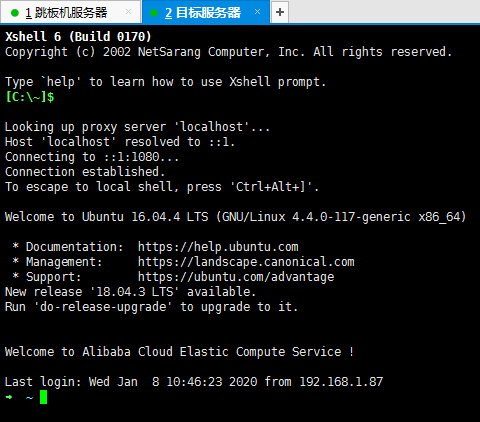Xshell-配置跳板机服务器登录目标服务器

目录
Xshell 配置跳板机服务器登录目标服务器
文章目录
有时候一些服务器在
中,外部网络无法直接访问,这时我们就需要使用跳板机服务器。跳板机是运维堡垒主机的另一个称呼。作为技术或者运维人员应该不会陌生。企业为了服务器的安全,通常所有的
SSH
连接都是通过
来完成,以便于对
SSH
连接进行验证和管理。下面介绍下使用
Xshell
通过配置跳板机服务器登录目标服务器。
1. 配置跳板机服务器
1.1. 配置连接
必填项:名称,主机,端口号。
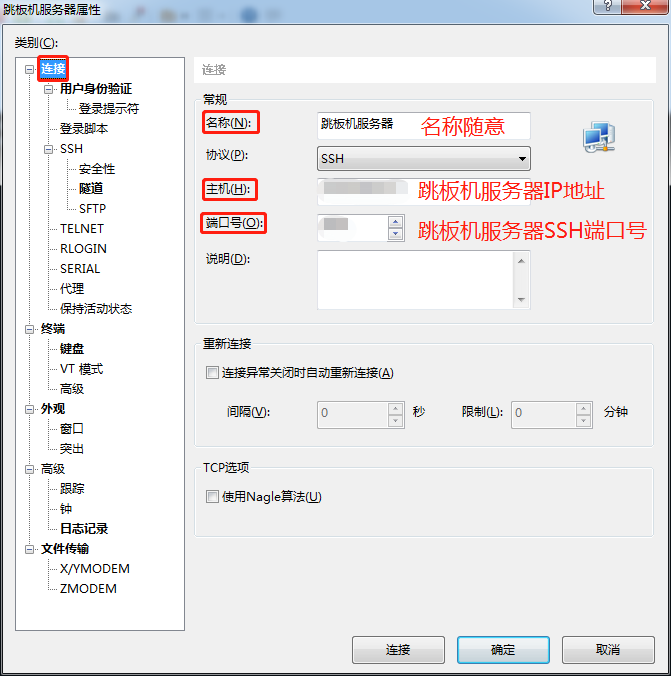
1.2. 配置用户身份验证
可以使用秘钥形式,也可以使用账号密码形式。我们使用的是密钥形式。必填项:方法,用户名,用户密钥。
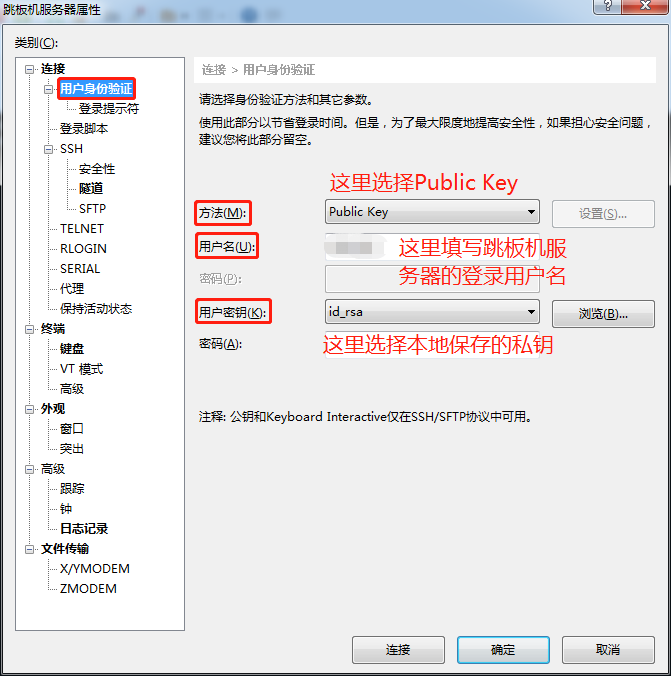
1.3. 配置 隧道
需要添加一个
Dynamic(SOCKS4/5)
类型的
TCP/IP
转移规则。侦听端口可随意设置,但是必须和目标服务器的代理配置端口一致(下面配置目标服务器会说)。
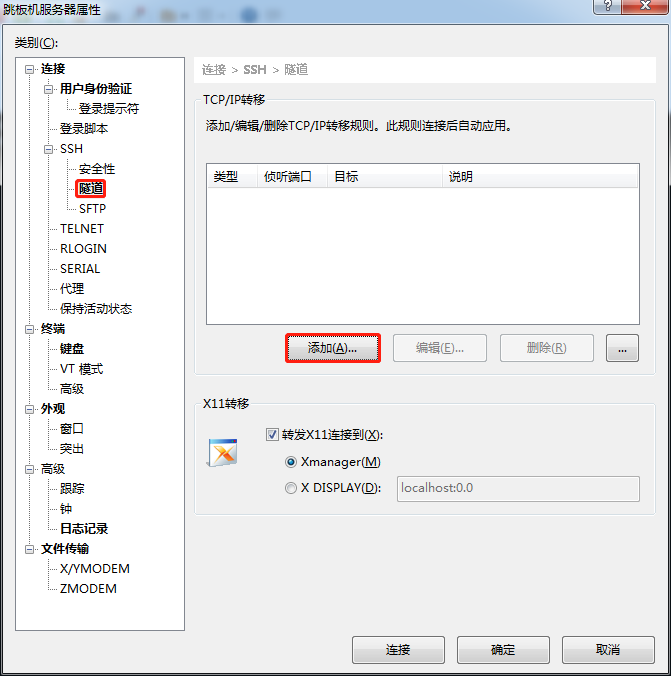
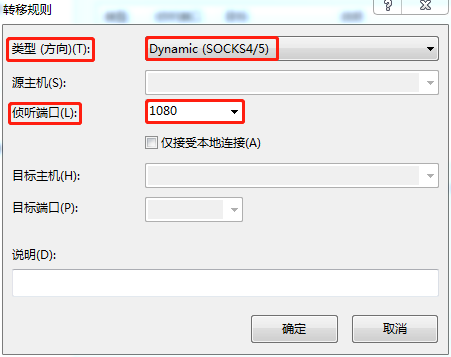
添加好后如图所示。现在就可以点击连接,直接连接到 跳板机服务器 了。
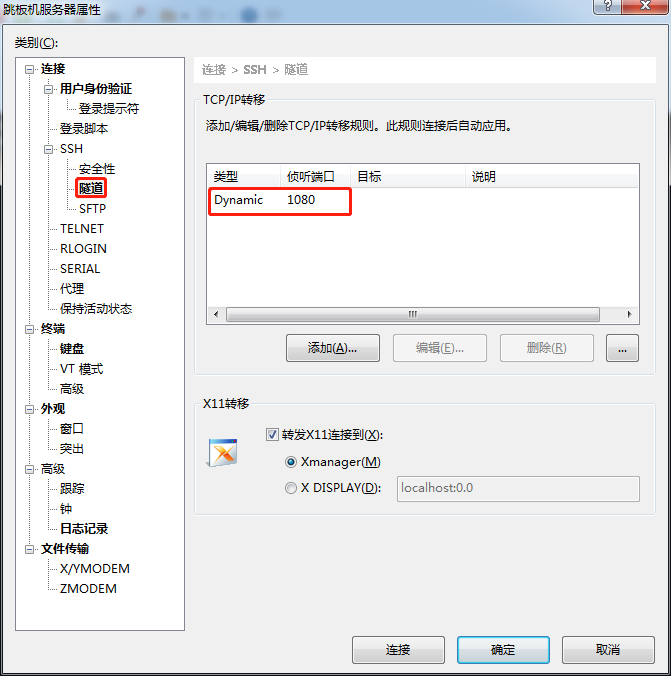
2. 配置目标服务器
登录目标服务器之前必须先连接跳板机服务器,也就是
Xshell
需要开两个黑窗口。下面说下目标服务器的配置。
2.1. 配置连接
必填项:名称,主机,端口号。
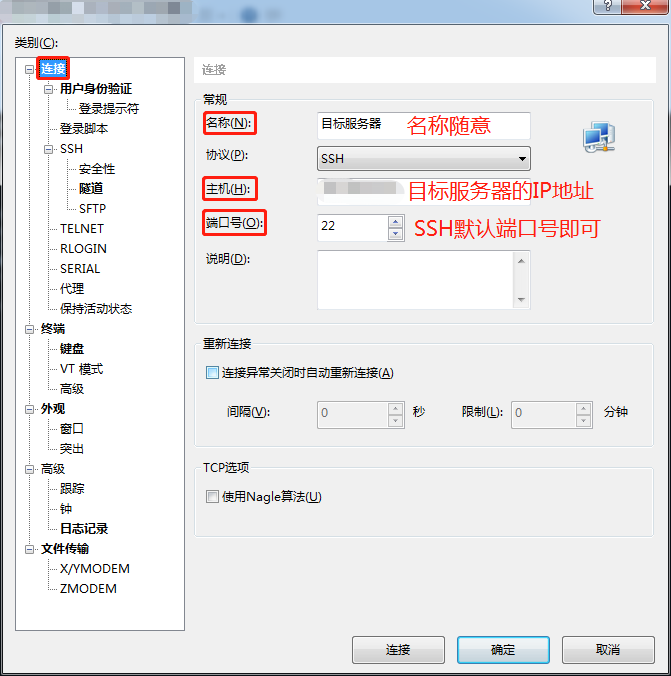
2.2. 配置用户身份验证
这里和配置跳板机服务器是一样的,只需要把用户名和密钥修改为对应的目标服务器的即可。
2.3. 配置代理
接下来配置连接代理。在浏览中添加代理服务器设置。
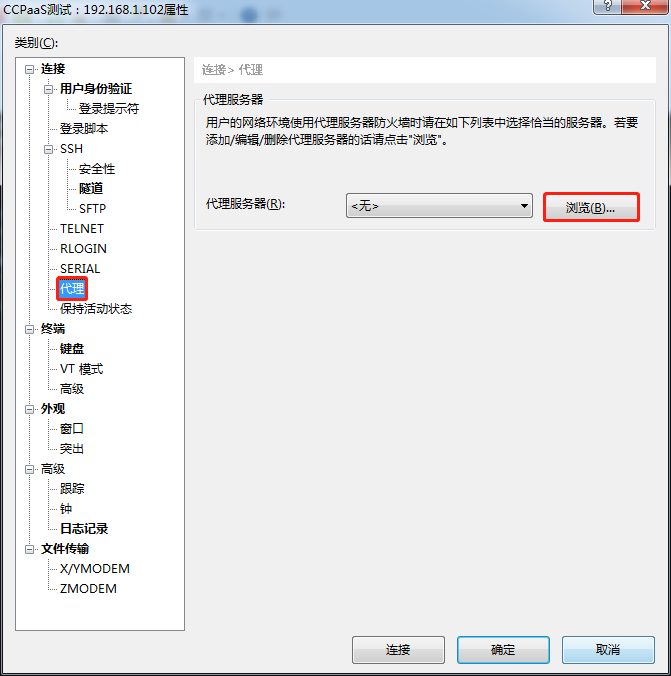
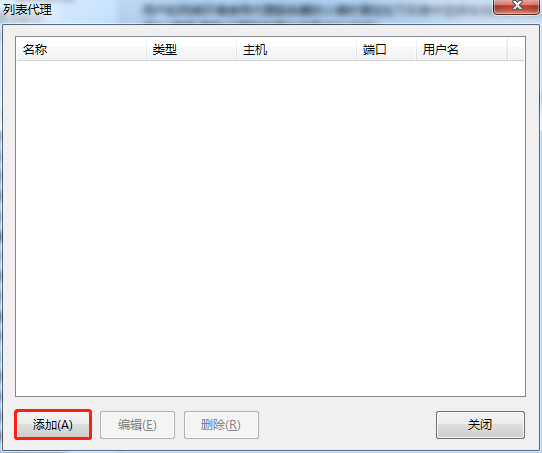
添加
SOCKS5
类型的代理服务器。名称可以随意,主机必须写
localhost
,端口号写之前配置的跳板机服务的
SSH
隧道的侦听端口
1080
。
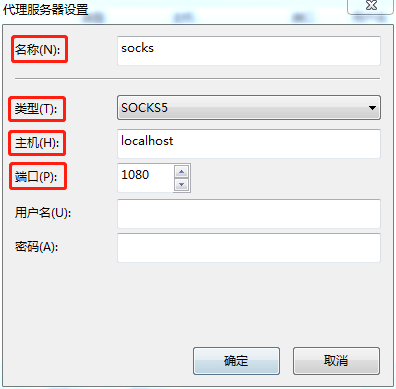
3. 连接成功
最终
Xshell
开的是两个窗口,如下所示: